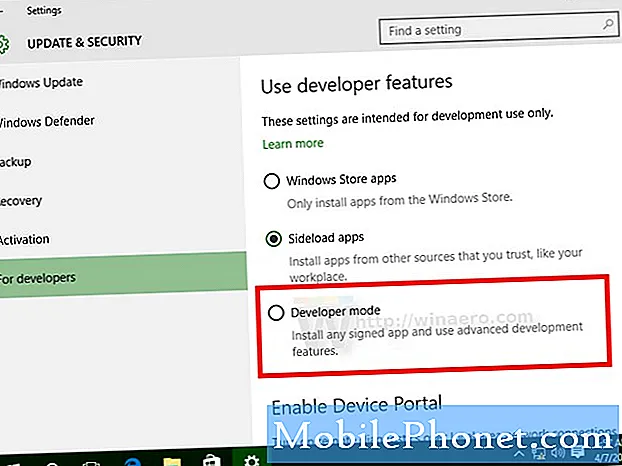YouTube je ena izmed najbolj priljubljenih platform za pretakanje videoposnetkov, ki jo obišče veliko ljudi, saj vsebuje različne vsebine, od zabave do vadnic. Dostop do te storitve je v telefonu Android precej preprost, saj morate uporabljati samo aplikacijo. Včasih pa obstajajo težave, ki se lahko pojavijo pri poskusu dostopa do YouTuba. V tem zadnjem delu našega programa za odpravljanje težav se bomo lotili videoposnetkov YouTube, ki se ne predvajajo v izdaji Android.
Če imate kakršne koli težave z računalnikom ali napravo Android, vas prosimo, da nas kontaktirate s tem obrazcem. Z veseljem vam bomo pomagali pri morebitnih pomislekih glede vaše naprave. To je brezplačna storitev, ki jo ponujamo brez pripetih nizov. Vendar vas prosimo, da, ko se obrnete na nas, poskušate biti čim bolj podrobni, da boste lahko natančno ocenili in dobili pravilno rešitev.
Kako popraviti videoposnetke v YouTubu, ki se ne predvajajo pri izdaji Android
Pred izvajanjem priporočenih korakov za odpravljanje te težave predlagam, da najprej poskusite znova zagnati telefon. To bo osvežilo operacijski sistem in odstranilo poškodovane začasne podatke in je zelo učinkovito pri odpravljanju večine težav, povezanih s programsko opremo.
Posodobite programsko opremo telefona
Prvi korak za odpravljanje težav, ki ga boste morali storiti, je zagotoviti, da telefon deluje z najnovejšo različico programske opreme.
- Prepričajte se, da je telefon povezan z omrežjem Wi-Fi.
- Povlecite navzdol z vrha zaslona in tapnite ikono »Nastavitve« v obliki orodja.
- Pomaknite se navzdol in tapnite Sistem (ali Posodobitev programske opreme na telefonih Samsung).
- Tapnite O telefonu. (v Samsung Galaxy tapnite Ročno prenesite posodobitve ali Namesto tega prenesite in namestite).
- Dotaknite se možnosti Posodobi.
- Odvisno od naprave Android boste morda morali pritisniti nekaj pozivov na zaslonu, preden se bo posodobitev začela nameščati.
Posodobiti morate tudi aplikacijo YouTube.
- Odprite aplikacijo Trgovina Google Play.
- Tapnite Meni in nato Moje aplikacije in igre.
- Aplikacije, ki imajo na voljo posodobitev, imajo oznako »Posodobi«.
- Tapnite Posodobi vse, da posodobite vse aplikacije. Za posamezne aplikacije poiščite določeno aplikacijo, ki jo želite posodobiti, in tapnite Posodobi.
Preverite, ali se še vedno pojavljajo videoposnetki YouTube, ki se ne predvajajo v sistemu Android.
Prepričajte se, da ima telefon povezavo Wi-Fi
Obstajajo primeri, ko težavo povzroča slaba ali brez internetne povezave. Poskusite izklopiti stikalo Wi-Fi na telefonu in nato preverite, ali težava izgine, ko uporabljate mobilne podatke.
- Izklopite povezave Wi-Fi in omogočite Mobile Data.
- Prepričajte se, da ima telefon mobilno podatkovno povezavo
- Poskusite naložiti video v aplikacijo YouTube.
- Če lahko predvajate videoposnetke v mobilnih podatkih, pojdite v Nastavitve> WiFi in dolgo pritisnite na omrežje Wi-Fi, s katerim ste bili prej povezani.
- Na novo prikazanem zavihku tapnite Pozabi omrežje
- Znova tapnite omrežje Wi-Fi in vstavite geslo.
- Znova odprite aplikacijo YouTube in poskusite predvajati video.
Preverite, ali se še vedno pojavljajo videoposnetki YouTube, ki se ne predvajajo v sistemu Android.
Preverite čas in datum v telefonu
Včasih lahko to težavo povzroči napačen čas in datum v vaši napravi, zato morate poskrbeti, da je nastavljena pravilno.
- Pojdite v Nastavitve> Napredne nastavitve, poiščite razdelek Čas in jezik in tapnite Datum in čas.
- Ko odprete Datum in čas, se prepričajte, da je omogočen samodejni datum in čas.
- Pomaknite se navzdol in preverite, ali je omogočen samodejni časovni pas. Če je onemogočen, tapnite preklopnik poleg vnosa, da ga omogočite.
- Lahko traja nekaj časa, dokler sistem samodejno posodobi datum in uro. Lahko ga prisilite k posodobitvi s ponovnim zagonom naprave.
Preverite, ali se še vedno pojavljajo videoposnetki YouTube, ki se ne predvajajo v sistemu Android.
Počistite predpomnilnik in podatke aplikacije YouTube
Obstaja možnost, da težavo povzročajo pokvarjeni podatki v aplikaciji YouTube. Če je to krivec, boste morali počistiti predpomnilnik in podatke te aplikacije.
- Odprite nastavitve telefona.
- Tapnite naslov Storage, da odprete stran z nastavitvami.
- Dotaknite se naslova Druge aplikacije, da se prikaže seznam nameščenih aplikacij.
- Poiščite aplikacijo YouTube in se dotaknite njenega seznama.
- Dotaknite se gumba Počisti predpomnilnik.
Preverite, ali se še vedno pojavljajo videoposnetki YouTube, ki se ne predvajajo v sistemu Android.
Preverite, ali se težava pojavlja v varnem načinu
Obstajajo primeri, ko bo aplikacija, ki ste jo prenesli iz trgovine Google Play, povzročila težave s telefonom, ko je nameščena. Če želite preveriti, ali težavo povzroča aplikacija, ki ste jo prenesli, boste morali telefon zagnati v varnem načinu, saj lahko v tem načinu delujejo samo vnaprej nameščene aplikacije. Spodaj navedeni koraki za dostop do varnega načina bodo veljali za naprave Samsung. Če uporabljate drugo blagovno znamko, se to lahko razlikuje.
- Izklopite napravo.
- Pritisnite in držite tipko za vklop mimo zaslona z imenom modela, ki se prikaže na zaslonu.
- Ko se na zaslonu prikaže SAMSUNG, spustite tipko za vklop.
- Takoj po sprostitvi tipke za vklop pritisnite in držite tipko za zmanjšanje glasnosti.
- Držite tipko za zmanjšanje glasnosti, dokler se naprava ne konča znova zagnati.
- Ko se v spodnjem levem kotu zaslona prikaže varni način, spustite tipko za zmanjšanje glasnosti.
V primeru, da se težava ne pojavi v tem načinu, jo najverjetneje povzroči aplikacija, ki ste jo namestili. Ugotovite, za katero aplikacijo gre in jo odstranite.
Ponastavite na tovarniške nastavitve
V primeru, da zgornji koraki ne odpravijo težave, je verjetno, da je to posledica napake v programski opremi. Najboljši način za rešitev tega vprašanja je ponastavitev na tovarniške nastavitve. Pred ponastavitvijo obvezno varnostno kopirajte podatke v telefonu. Spodnji koraki veljajo za naprave Samsung in se lahko razlikujejo za druge znamke.
- Izklopite telefon.
- Pritisnite in pridržite tipko za povečanje glasnosti in tipko Domov, nato pa pridržite tipko za vklop.
- Ko se prikaže zaslon z logotipom naprave, spustite samo tipko za vklop
- Ko se prikaže logotip Android, spustite vse tipke (‘Installing system update’ se prikaže približno 30–60 sekund, preden se prikažejo možnosti menija za obnovitev sistema Android).
- Večkrat pritisnite tipko za zmanjšanje glasnosti, da označite »wipe data / factory reset«.
- Pritisnite gumb za vklop, da izberete.
- Pritiskajte tipko za zmanjšanje glasnosti, dokler ni označena možnost »Da - izbriši vse uporabniške podatke«.
- Pritisnite gumb za vklop, da izberete in začnete glavno ponastavitev.
- Ko je glavna ponastavitev končana, je označeno „Znova zaženi sistem zdaj“.
- Pritisnite tipko za vklop, da znova zaženete napravo.
Preverite, ali se še vedno pojavljajo videoposnetki YouTube, ki se ne predvajajo v sistemu Android.